
תוֹכֶן
- 1 בשביל מה יש החלפת סמן?
- 2 סוגי סמנים לעכבר מחשב
- 3 חבילות סמן מוכנות מראש - סקירה מפורטת
- 4 היסודות בבחירת סמנים על ידי הרחבת cur, ani, inf
- 5 הגדרה ידנית של סמנים טעונים
- 6 שימוש בכלי צד שלישי להגדרת סמנים
בשביל מה יש החלפת סמן?
באופן כללי, החלפת מצביע העכבר היא רק צורך אסתטי עבור המשתמש. סמנים של עיצובים שונים משמשים רק כדי לשנות את המראה שלו, כלומר על מנת להפוך את הפעילות שלהם במחשב למעניינת יותר.
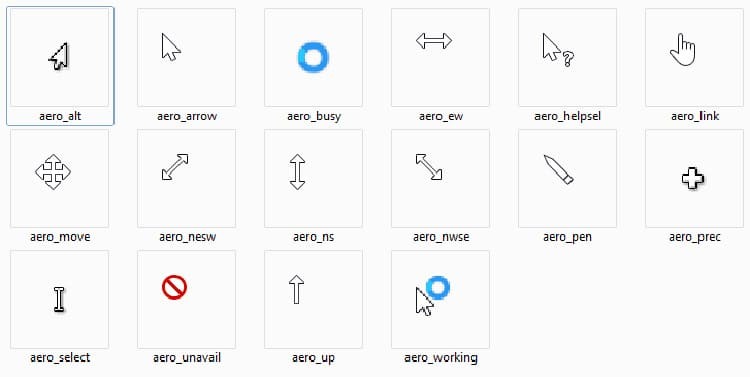
עם זאת, אם אדם עוסק בעיבוד או הקלטה של סרטון בו הוא מציג או משהו מסביר לצופים שלה, כמובן, את הצורך להשתמש בסמן מובהק הכל יש. הוא מאפשר לקהל לראות בבירור את המידע שהיוצר רוצה להציג.

במקרה הרגיל, לסמן העכבר בכל אחת ממערכות ההפעלה יש גוון לבן או שחור. עם זאת, הוא נוטה להשתנות ביישומים ובמשחקים מסוימים. זה קורה רק אם תוכנת צד שלישי מספקת הגדרה כזו.
סוגי סמנים לעכבר מחשב
הסמנים בדרך כלל שונים במראה ובגודל. אבל אם הם משנים את הפונקציונליות נשארת שאלה. כמובן שככל שהמצביע נראה יותר מעניין על שולחן העבודה, כך הוא תופס יותר תשומת לב. שקול כיצד תכונה זו של מערכות הפעלה מחולקת לפי סוג.
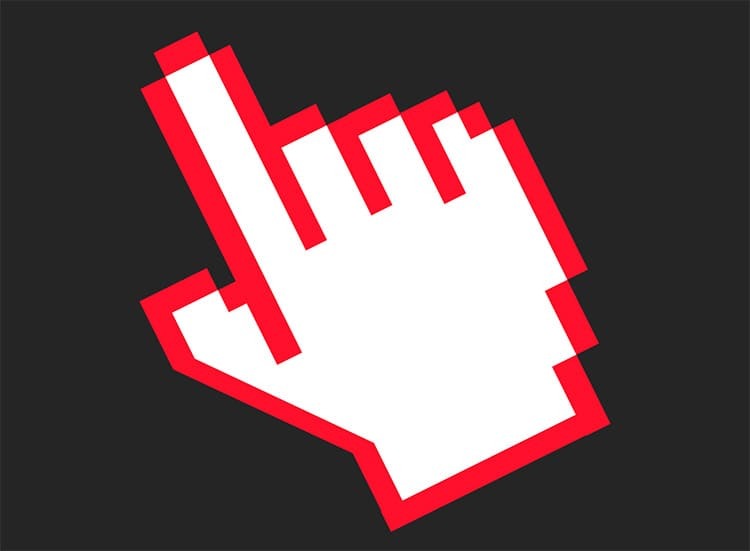
לפי הטופס
ההבדלים בין הסמנים ברורים. אם הגרסה הסטנדרטית נראית כמו חץ קטן, אזי אפשרויות העיצוב לוקחות קווי מתאר אקספרסיביים יותר. לפעמים הם יכולים לחפוף נתונים מסוימים על הצג.
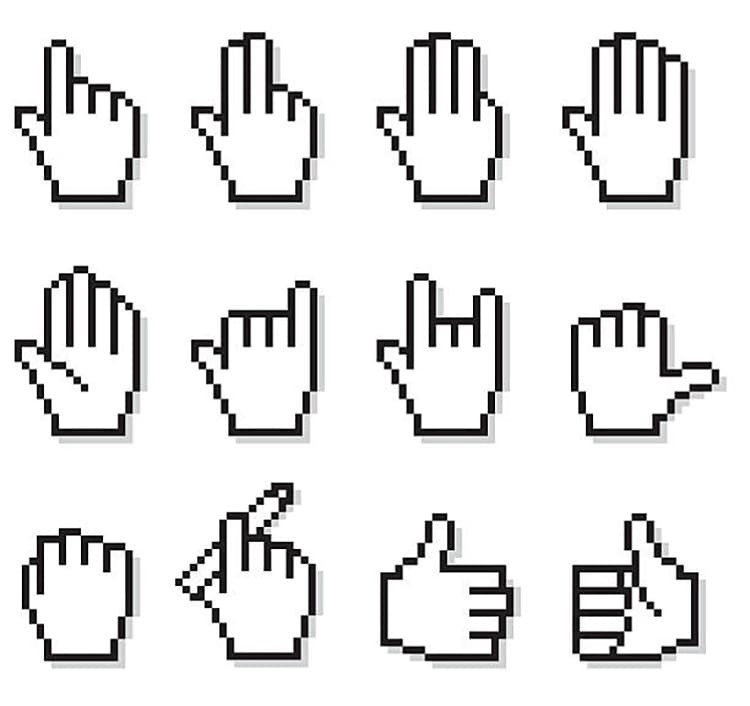
ישנן עצות תלת מימד ומעצבים. הם מופיעים בצורה של תמונות שונות: לבבות, כפתורים, תמונות.
לפי עקרון העבודה
מצביע העכבר מתפקד כסטנדרט, אך יתכן שיש לו תכונות אחרות. בעזרת סמלי מעקב מיוחדים, המשתמש מסוגל לדמיין את האובייקט הרצוי בעת יצירת סרטון. הייחודיות נעוצה בעובדה שהשטח שנלחץ צבוע בגוון.
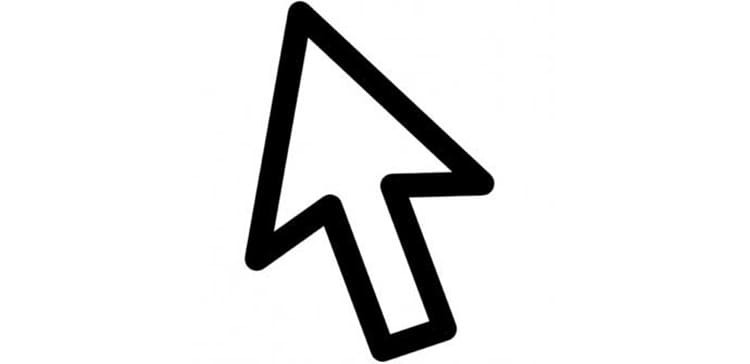
התקנת מכשירים כאלה לעבודה מתבצעת על ידי כלים סטנדרטיים של Windows, או באמצעות מתקין שהורד במיוחד.
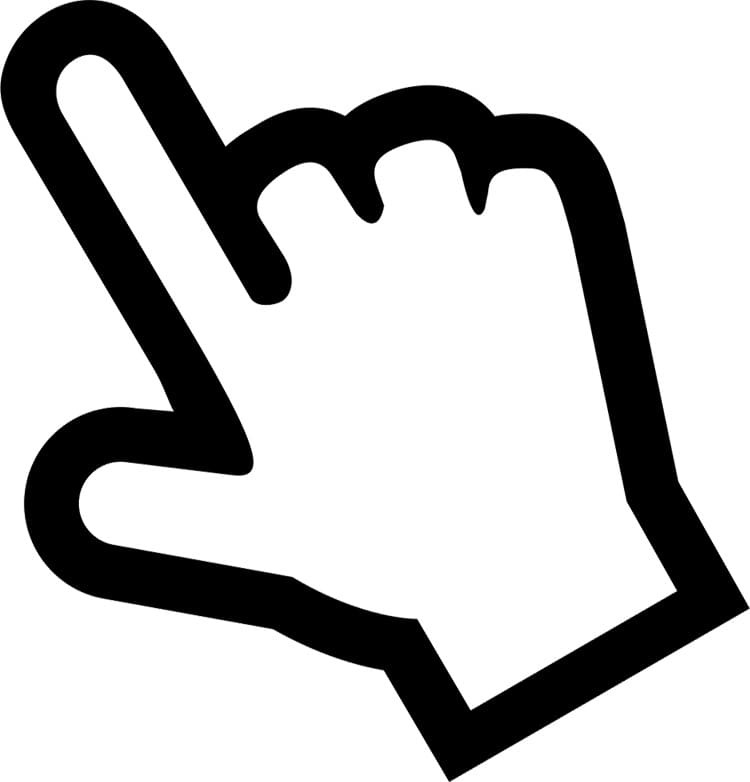
חבילות סמן מוכנות מראש - סקירה מפורטת
המפתחים מכינים באופן קבוע אוספים חדשים של סמנים. בדרך כלל יש להם נושא ספציפי ומיועדים למטרות ספציפיות. חלק מהמשתמשים רוכשים כלים כאלה על מנת לייפות את נושא שולחן העבודה.
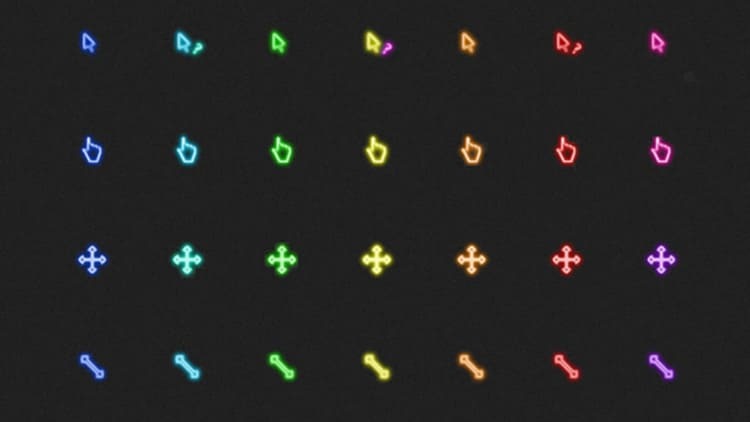
ערכת סמן מטרו X
חבילה זו היא קבוצה של מצביעי עכברים מונפשים התואמים לכל מערכת הפעלה החל מהגרסה השביעית של Windows. הכלים מפותחים בעיצוב מעניין, הם נראים טוב בכל נושא של עיצוב וצבעים. ערכות אלה כוללות גם סמנים עבור Mac OS. תכונות של רמזים:
- נראות ברורה;
- בטוח, ללא הקפאה, עבודה;
- עבודה על מערכות הפעלה רבות;
- מתאים למשחקים ויישומים.
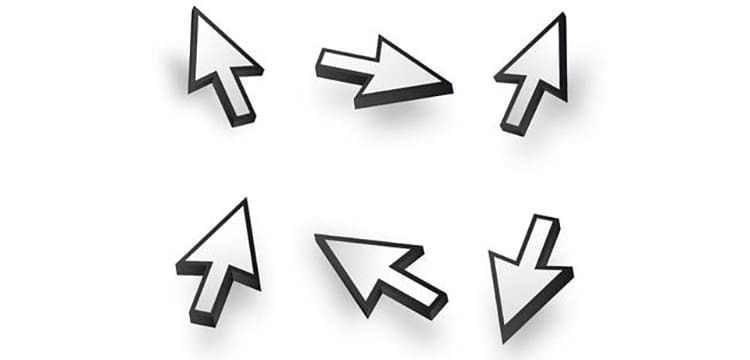
סמנים בקשת
ל"מיני עוזרים "אלה לשולחן העבודה יש צבע קשת אוניברסלי. בסך הכל, הסט כולל עד 15 סוגים של רמזים. הם מותקנים בקלות במחשבים עם גירסאות מעודכנות של Windows. הם נועדו ליצור ניגודיות בתבנית נושא העבודה. תכונות של סמנים:
- צל בהיר;
- דיוק העבודה;
- מקום נוח;
- אין זנבות.
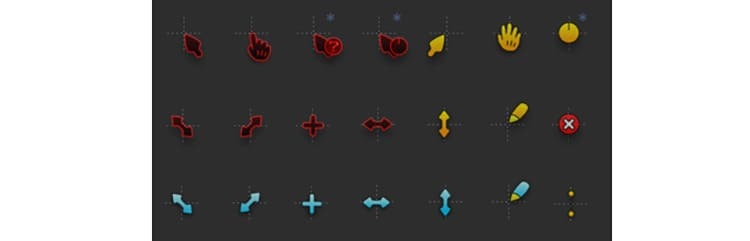
בהערה!
סמן הפקד בשולחן העבודה נתפס במקור כחץ אנכי. עשינו את זה מוטה רק לאחר ששמנו לב שהרחבת מסך המחשב של אותם זמנים לא מאפשרת להציג את המצביע במלואו.
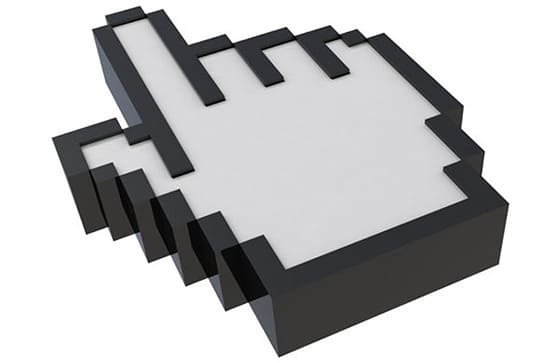
היסודות בבחירת סמנים על ידי הרחבת cur, ani, inf
בעת הורדת קובץ מוכן עם קבוצה של סמנים מערכת לעכבר, המשתמש עשוי להיתקל במספר אפשרויות להרחבות שלו.
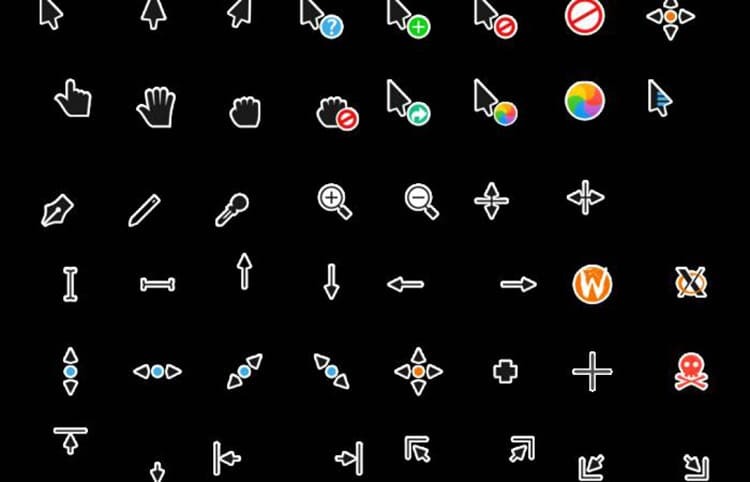
לכן, מומלץ להבין אילו מהפורמטים, מה הם.
- עצות קור. פורמט מסורתי להצביע. ערכות אלה מותקנות עבור מערכת הפעלה רגילה. הסמנים עם הרחבה זו מגיעים בצבעים וצורות שונות.
- הצעות. סמלים מצביעים מונפשים. אפשרויות אלה מתאימות ל- Windows 7, 8, 10. הסמנים של פורמט זה יביאו לחיים כל נושא שולחן עבודה.
- .אם הצעות. ערכות אלה מיועדות להתקנה אוטומטית. מתאים כמעט לכל גרסת מערכת הפעלה. לפעמים זה עשוי לדרוש התקנה של יישום עוזר של צד שלישי.

בידיעה על התוספים הקיימים, למשתמש לא יהיו שאלות לגבי התקנת מצביעים לגרסתו של Windows.
הגדרה ידנית של סמנים טעונים
לאחר הורדת הקבצים עם הגדרת הסמנים המקוריים, אני לא יכול לחכות לנסות עדכון זה. קודם כל, נשקול כיצד להגדיר מצביעים למערכת ההפעלה ללא עזרה של תוכניות מיוחדות, באופן ידני.
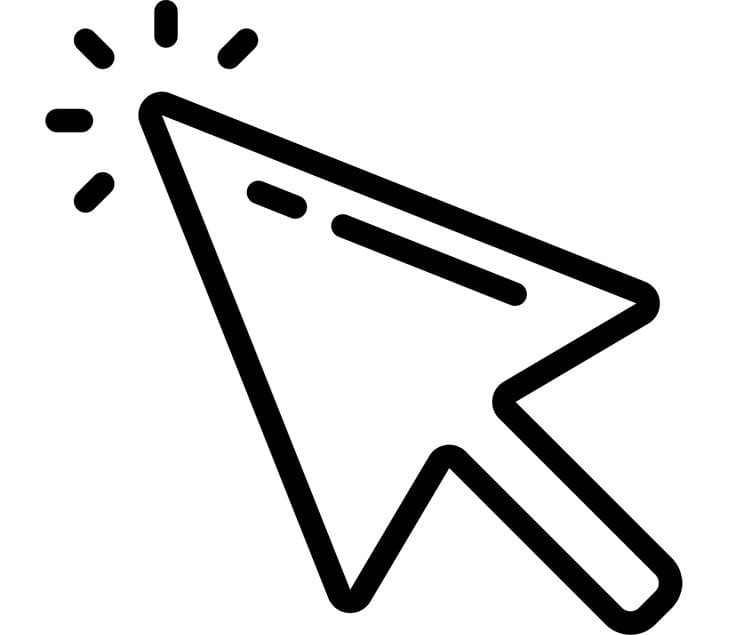
מה אנחנו עושים ב- Windows 10
Windows 10 נחשבת לאחת הגרסאות האלטרנטיביות וה"זריזות "ביותר של מערכת ההפעלה. עם זאת, חלקם יתקשו להתקין חבילת אביזרים. לכן אנו ממליצים ללמוד את ההוראות.
- פתח את חבילת ההורדות, שם אנו מוצאים את הסמן עם הסיומת "inf" ברשימה. אנו לוחצים על הקובץ בלחצן העכבר הימני. בתפריט ההקשר שמופיע, לחץ על "התקן".
- אנו מאשרים את הפעולה ונותנים הרשאה להשתמש בנתוני המחשב. ערכת הנושא מותקנת תוך שניות. כדי לבדוק את פעולתו ולהגדיר את סמן העניין, עליך להזין את "פרמטרים" ולאחר מכן ב"התאמה אישית "של המחשב האישי.
- לחץ על הכרטיסייה "ערכות נושא" ועבור לפריט "סמן העכבר".
- בחלון שמופיע, בחר את ערכת הנושא המותקנת מהרשימה. לאחר מכן נלחץ על כפתור "החל" ו"אישור ".
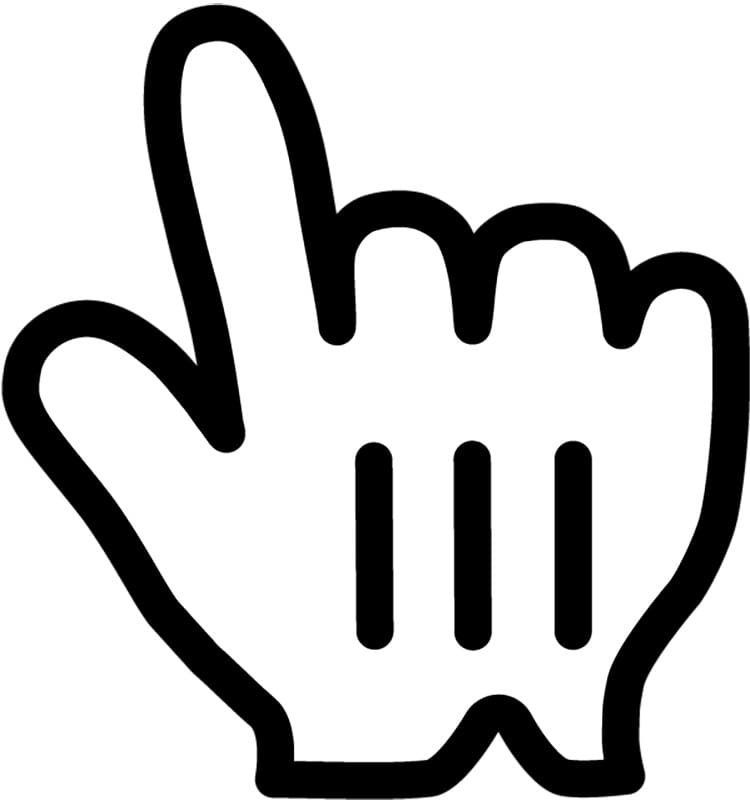
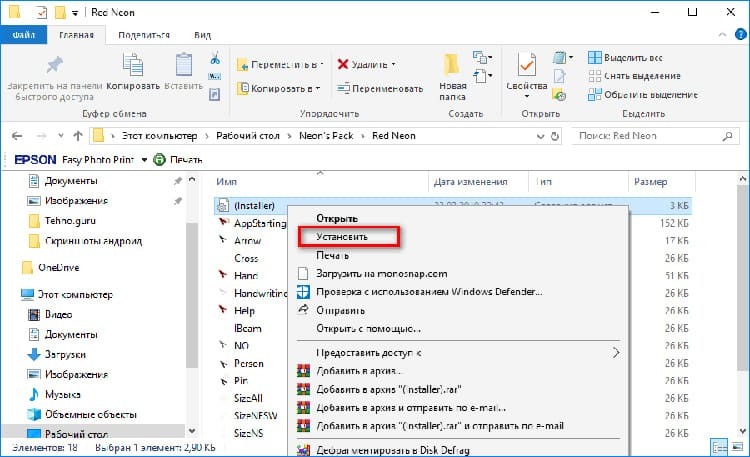
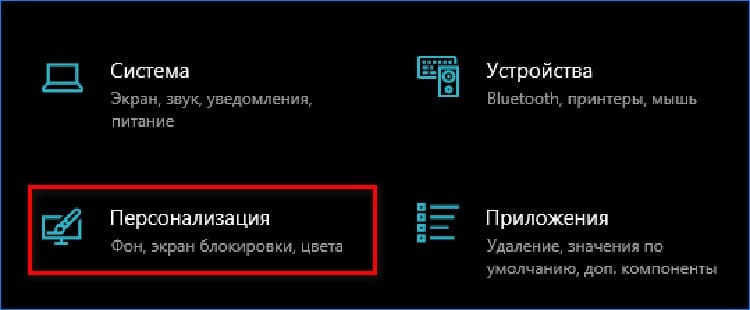
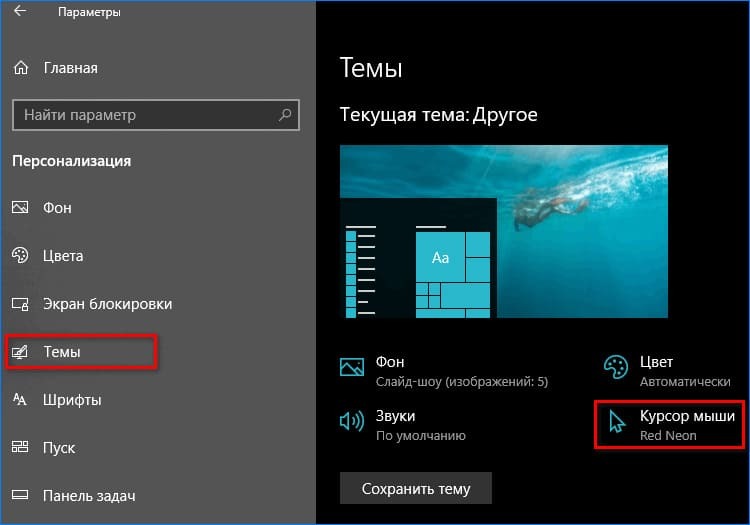
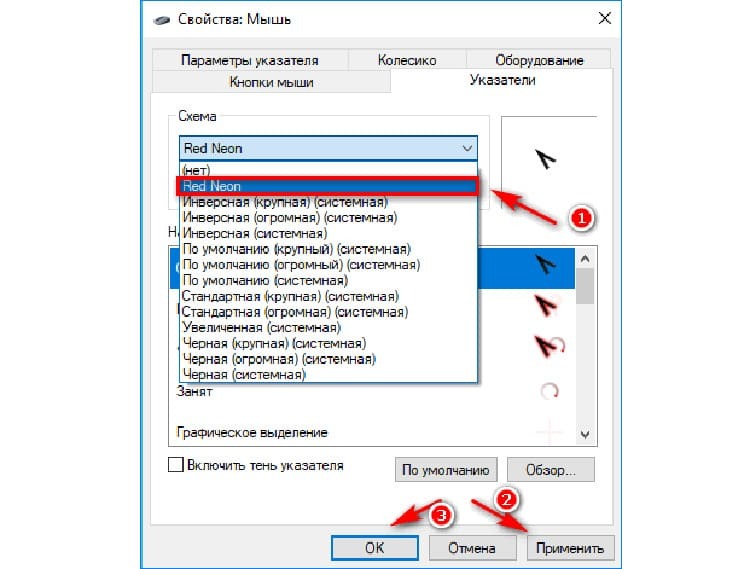
כתוצאה מכך, מצביע העכבר יוצג באופן מיידי מבלי להפעיל מחדש את המחשב. שים לב שבכל פעולה בודדת הסמן ישתנה.
כיצד להתקין ב- Windows 8
הגדרת סמנים חדשים תהיה שונה במקצת ב- Windows 8, כך שהוראות ההתקנה של מערכות הפעלה אחרות אינן מועילות כאן.
- פתח את "לוח הבקרה", מצא את הפריט עם התמונה הגרפית "עכבר".
- בחלון שנפתח, עבור לכרטיסייה "מצביעים", בחר כל נושא כעיקרי.
- תוכל גם להשתמש בלחצן עיון כדי לעזור לך לבחור מצביעים אחרים זמינים במחשב שלך. מתאים למי ששמר אותם בנפרד בתיקייה המיועדת במיוחד.
- פתח כל אחת מהתיקיות שיש להן נושא מקביל, מצא את הקובץ בפורמט "inf". התקשרו לתפריט ההקשר באמצעות לחצן העכבר הימני ולחצו על כפתור "התקן".
- עבור לחלון הגדרות הסמנים, התקשר לתפריט הנפתח, שבו אתה מוצא את החבילה שהותקנה לאחרונה ולחץ על כפתור "החל". לאחר מכן סגור את החלון ותהנה מהמצביע החדש.
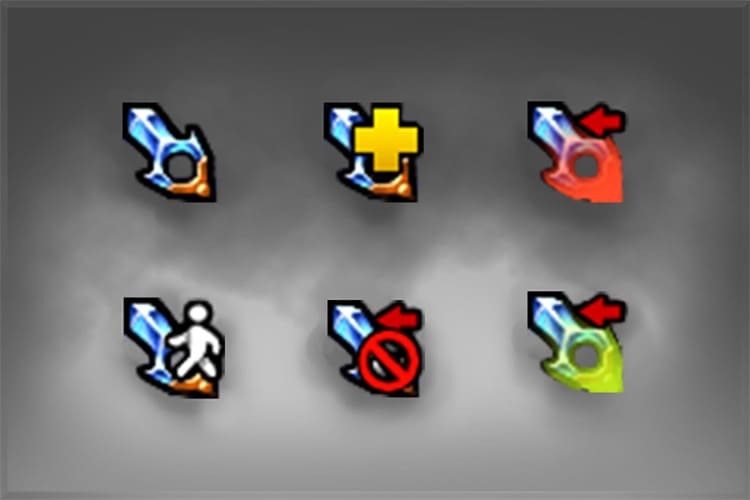
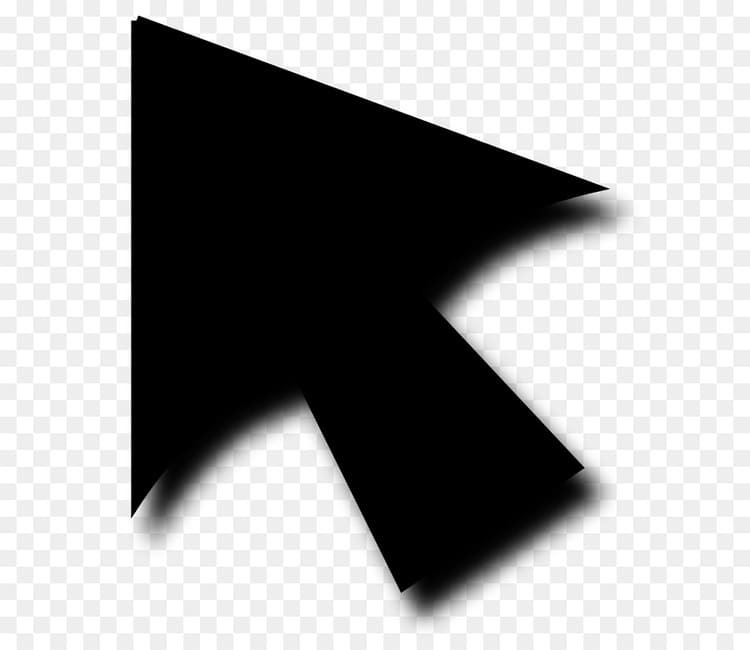
הליך ההתקנה הוא פשוט לחלוטין, העיקר הוא, לפני שתתחיל להתקין נושא סמן חדש, עליך לפתוח אותו בצורה נכונה מהאוסף.
טעינת נושא הסמנים ב- Windows 7
התקנת מצביעים ב- Windows 7 זהה כמעט למקרים קודמים. עם זאת, בהתאם לנושא המותקן, עלולות להתעורר שאלות נוספות. אז איך להגדיר את הסמן במערכת ההפעלה הזו.
- אנו פותחים את "לוח הבקרה" המוכר. בדרך כלל יש לו צורה מקופלת. לכן, בתפריט "תצוגה" (בחלק העליון של החלון) בחר "סמלים קטנים".
- לחץ על הקטע "עכבר", פתח את הכרטיסייה "מצביעים".
- כאן שמנו סימן סימון מול הכיתובים "כלול צל מצביע", וכן "אפשר לנושאים לשנות את מצביעי העכבר". אם אתה מתכוון להשאיר את הסמן הזה לנצח, אל תגדיר את תיבת הסימון השנייה.
- לחץ על כפתור "החל" ו"אישור "אחד אחד.

כאן המשתמש יכול לשמור את ערכת הנושא שנבחרה. לשם כך, לחץ על הלחצן "שמור בשם". אנו נותנים שם אישי לתוכנית ולוחצים על כפתור "אישור".
שימוש בכלי צד שלישי להגדרת סמנים
למשתמשים מקצועיים קל יותר להתמודד עם החדרת מצביעים למערכת באמצעות יישומי מערכת. יתר על כן, שיטה זו היא רב תכליתית.
כלי נוח CursorFX 2.1.1 ועבודה איתו
האפליקציה מרגע התקנתה במחשב האישי תאפשר החלפת מצביעי התקן הקיימים בכמה לחיצות בלבד. בואו נסתכל על ההוראות שלב אחר שלב.
- הפעל את יישום ההתקנה מהתיקייה הורדות. אנו מחכים להתקנתו. אנו בוחרים את האפשרות שאנו אוהבים מתוך הקטלוג. השתמש באפקטים במידת הצורך. לאחר מכן לחץ על כפתור "החל".
- לאחר מכן, התוכנית משיקה מיד את פורמט האינדקס שנבחר. המשתמש יכול לסגור את התוכנית באופן מיידי ולהמשיך להשתמש בשינויים המוכנים.
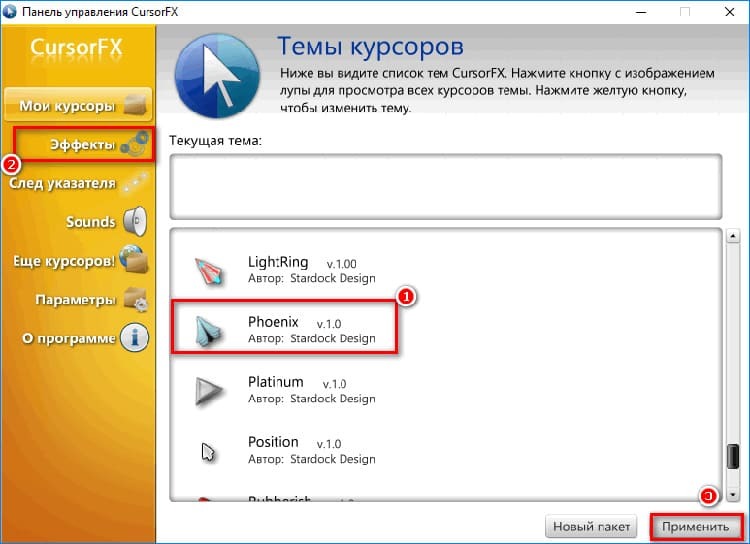
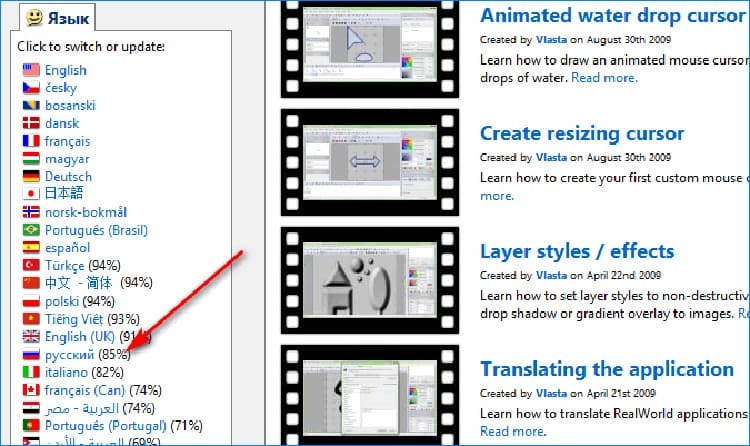
התוכנית מספקת את הבחירה של גוון הסמן, וריאציות בגודל ושקיפות.
בהערה!
שים לב שרוב הסמנים אינם פועלים בכל היישומים. לדוגמה, בעת הקלדת Word, הם מופיעים כקו דק. לכן, אינך צריך לנסות להתאים אותם אישית.
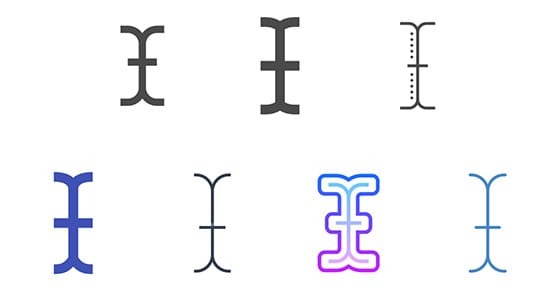
עורך סמן RealWorld 2012
עורך בחינם המיועד להגדרה ולתיקון מצביעי עכבר קיימים. בשירות זה, המשתמש יכול לבחור בקלות את האפקט המלווה את פעולות הקליק. התוכנה מספקת גם יצירת סמנים מחברים מסוג אנימציה וסטטית. ניתן לבחור מספר תמונות כדי להפוך אותן למכלול אחד. בואו נראה כיצד האפליקציה פועלת בפועל.
- הפעל את העורך, הגדר את שפת הממשק. במקרה שלנו, "רוסי". זה נעשה בבלוק משמאל.
- לחץ על כפתור "צור", ולאחר מכן על הפריט "צור חדש".
- רשימת כלים וקנבס נפתחת לפני המשתמש, שבהם קל לצייר את הגרסה הרצויה של מצביע העכבר באמצעות גרפיקה וכמה מסננים מוצלחים.
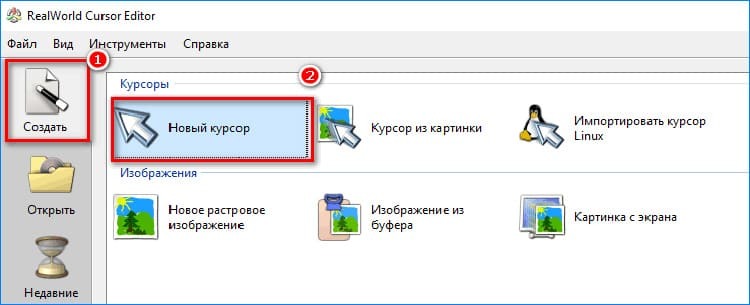
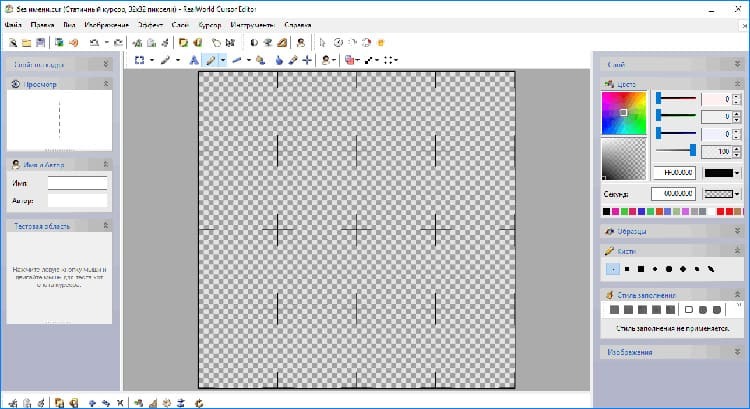
לאחר יצירת המצביע, רצוי לשמור אותו בתיקיה נפרדת, ולאחר מכן תוכל לחבר את הסמן למסך באמצעותו באמצעות כל אחת מהשיטות שתוארו לעיל. התקנה נכונה תלויה בסוג מערכת ההפעלה.
קוראים יקרים, אם השתמשת בגירסאות אחרות של התוכנה או שאתה יודע דרכים חלופיות להחליף את הסמן הסטנדרטי, כתוב על כך בתגובות. הצוות שלנו שמח לקבל את ההודעות שלך, כך שהוא בהחלט ייצור איתך קשר בהקדם.



